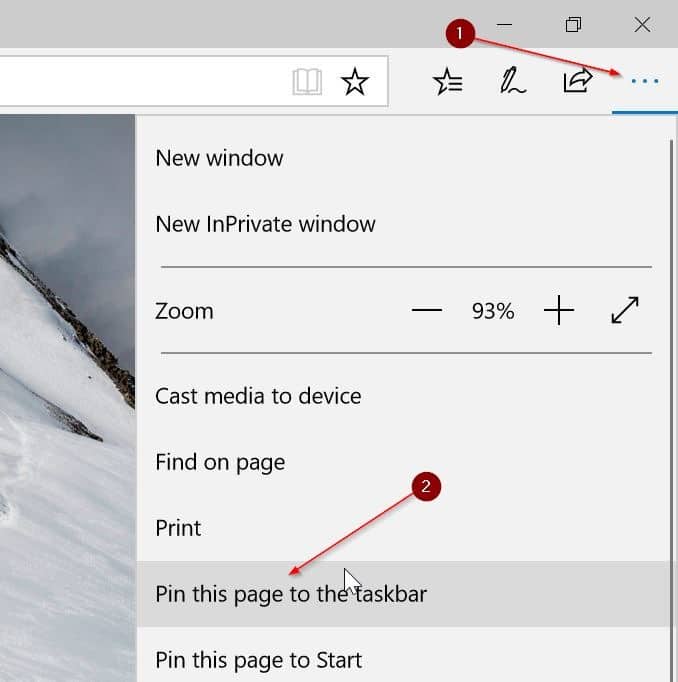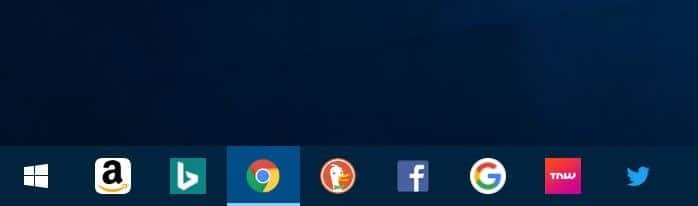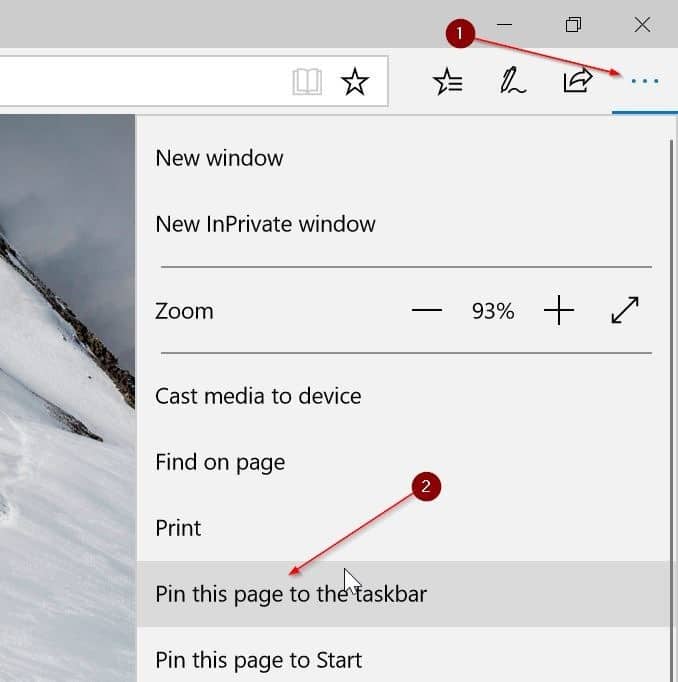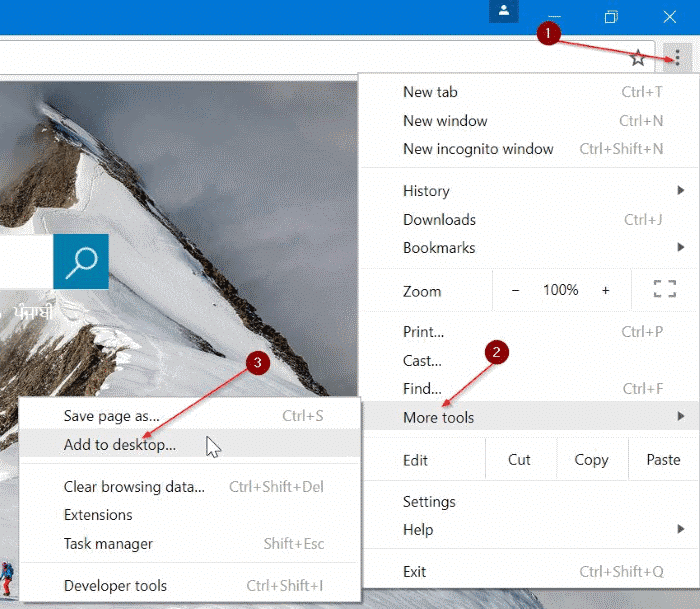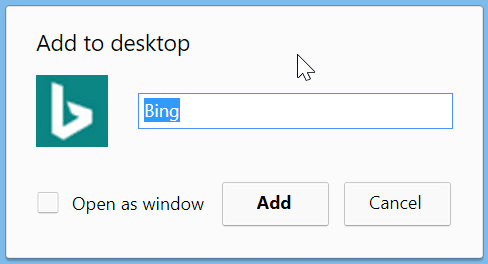За последние два года в браузере Microsoft Край появилось несколько крупных и множество мелких функций и улучшений.
Браузер Edge всегда разрешал пользователям закреплять веб-сайты в меню «Пуск» для быстрого и легкого доступа. Популярный браузер Google Chrome также поддерживает закрепление веб-сайтов на начальном экране и панели задач в Windows 10.
Благодаря обновлению Fall Creators Update для Windows 10 (сборка 16225) браузер Microsoft Edge получает возможность закреплять веб-сайты на панели задач. Короче говоря, теперь вы можете не только использовать меню «Пуск», но и закреплять свои любимые веб-сайты на панели задач.
Возможность закреплять веб-сайты на панели задач — полезная функция, поскольку она не только позволяет быстро открывать любимые веб-сайты/веб-страницы, но также экономит пару секунд при запуске веб-браузера, вводе URL-адреса и нажатии клавиши Enter. чтобы открыть сайт/веб-страницу.
Ярлыки веб-сайтов, закрепленные на панели задач, будут открываться в том же браузере, который вы использовали для закрепления ярлыка на панели задач, независимо от статуса веб-браузер по умолчанию . Например, если вы добавили ярлык веб-сайта на панель задач с помощью Edge, веб-сайт будет открыт только в браузере Edge, даже если вы установили Internet Explorer или Google Chrome как веб-браузер по умолчанию .
В этом руководстве мы увидим, как закрепить ваши любимые веб-сайты/веб-страницы на панели задач Windows 10 с помощью браузеров Microsoft Edge и Google Chrome.
ПРИМЕЧАНИЕ. Мы рекомендуем закреплять на панели задач только веб-сайты, которые вы посещаете очень часто, поскольку закрепление нескольких веб-сайтов на панели задач может привести к ее загромождению.
Закрепление веб-сайтов на панели задач Windows 10 с помощью Edge
Шаг 1. Запустите браузер Edge. Перейдите на веб-сайт/веб-страницу, которую вы хотите закрепить на панели задач. Если у вас возникли проблемы с открытием Edge, исправьте браузер Edge, чтобы устранить проблему.
Шаг 2. Откройте меню «Настройки» (3 точки в правом верхнем углу), а затем выберите параметр Закрепить эту страницу на панели задач, чтобы закрепить текущий веб-сайт/веб-страницу на своем компьютере. Панель задач Windows 10.
Windows 10 будет открывать ярлыки веб-сайтов, закрепленные на панели задач (с помощью браузера Edge), только с помощью браузера Edge, даже если вы установили другой браузер по умолчанию.
Закрепление веб-сайтов на панели задач Windows 10 с помощью Google Chrome
Шаг 1. Откройте URL-адрес, который вы хотите закрепить на панели задач браузера Google Chrome.
Шаг 2. Нажмите на 3 точки в правом верхнем углу. Выберите Дополнительные инструменты и нажмите Добавить на рабочий стол.
Шаг 3. Теперь вы должны увидеть диалоговое окно Добавить на рабочий стол. Введите имя ярлыка веб-сайта/веб-страницы на рабочем столе, а затем нажмите кнопку Добавить, чтобы создать ярлык на рабочем столе.
Шаг 4. Наконец, перетащите ярлык веб-сайта на рабочем столе в область панели задач, чтобы закрепить его на панели задач. Вы также можете дважды щелкнуть ярлык на рабочем столе, чтобы открыть веб-сайт/веб-страницу.
Открепить веб-сайты от панели задач Windows 10
Шаг 1: Щелкните правой кнопкой мыши ярлык веб-сайта на панели задач и выберите Открепить от панели задач. Вот так просто!
Возможно, вам тоже захочется закрепить корзину на панели задач .